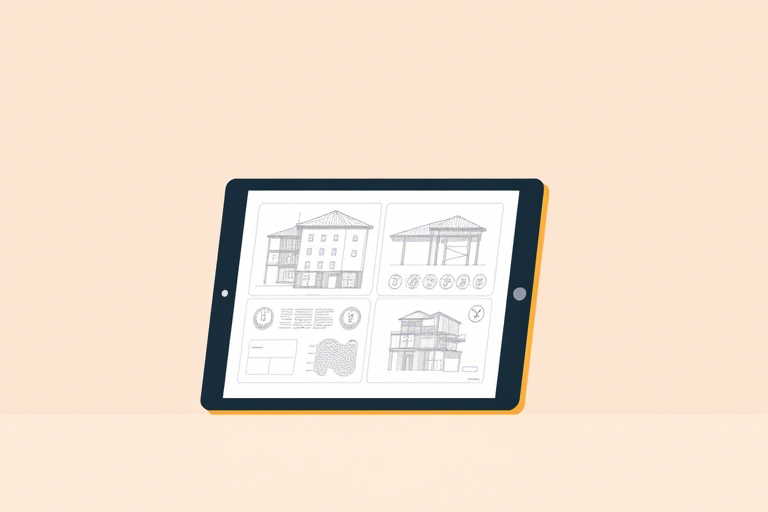平板看施工图软件下载:如何选择与安装高效专业的工程图纸查看工具
在建筑、工程和施工(AEC)行业中,移动办公已成为常态。随着平板电脑的普及,越来越多的工程师、设计师和项目经理开始使用iPad、Android平板等设备来查看施工图纸、进行现场核对和远程协作。然而,要实现高效便捷的“平板看施工图”,仅仅拥有设备还不够,关键在于选择一款功能强大、兼容性强且操作流畅的专业软件。本文将详细介绍如何进行平板看施工图软件下载,并从选型、安装、使用技巧到常见问题解决,提供一套完整的解决方案。
一、为什么选择平板看施工图?
传统上,施工图多以纸质或电脑端CAD文件形式存在,携带不便、查阅效率低。而通过平板设备查看施工图具有以下优势:
- 便携性高:施工现场随时随地可调阅图纸,无需携带厚重图纸包。
- 多格式支持:现代专业软件普遍支持DWG、PDF、DWF、IFC等多种建筑行业标准格式。
- 标注与批注功能:可在图纸上直接标记、画线、添加文字说明,提升沟通效率。
- 云端同步:与BIM模型或项目管理系统集成,实现图纸版本实时更新。
- 多人协作更便捷:可通过邮件、微信或云平台共享标注内容,提高团队协同能力。
二、平板看施工图软件下载前的准备工作
在正式下载和安装软件之前,请确保完成以下步骤:
- 确认设备型号与操作系统:区分iOS(Apple iPad)和Android系统(如三星、华为、小米平板),不同系统对应不同的应用商店和兼容性要求。
- 检查存储空间:大型施工图文件(尤其是BIM模型)可能占用数GB空间,建议预留至少8GB可用空间。
- 网络环境准备:若需从云端加载图纸或同步数据,建议连接稳定Wi-Fi;若频繁离线使用,则提前下载所需文件。
- 了解公司是否已有统一部署方案:部分企业已采购专业工程管理平台(如广联达、鲁班、Revit云服务),应优先使用内部推荐软件。
三、主流平板看施工图软件推荐与下载方式
以下是目前市场上最受欢迎的几款适用于平板的施工图查看软件,均支持官方渠道下载:
1. AutoCAD Look (Autodesk)
AutoCAD Look是Autodesk官方推出的移动端CAD查看器,专为建筑师、工程师设计。它能完美打开DWG、DXF、PDF等文件,支持缩放、测量、图层控制等功能。
下载方式:
- iOS用户:前往App Store搜索“AutoCAD Look”并下载。
- Android用户:前往Google Play商店搜索“AutoCAD Look”下载。
- 注意:首次使用需注册Autodesk账号,部分高级功能需订阅付费服务。
2. PDF Expert / Adobe Acrobat Reader
如果施工图主要以PDF格式交付,这两款工具是最实用的选择。PDF Expert(iOS)界面简洁,支持手写批注、OCR识别;Adobe Acrobat Reader(跨平台)则功能全面,适合复杂图纸阅读。
下载方式:
- PDF Expert:App Store中搜索下载,单次购买永久使用。
- Adobe Acrobat Reader:App Store或Google Play均可下载,免费版即可满足基本需求。
3. BIM 360 Viewer (Autodesk)
针对BIM项目,BIM 360 Viewer是最佳选择。它允许用户在平板上查看IFC、RVT等BIM模型文件,并结合碰撞检测、进度模拟等功能,极大提升项目可视化管理水平。
下载方式:
- 支持iOS和Android,通过App Store或Google Play搜索“BIM 360 Viewer”下载。
- 需要登录Autodesk账户,且通常由企业管理员授权访问特定项目。
4. 广联达、鲁班等国产软件
国内工程项目常用软件如广联达、鲁班系列也推出了手机版,尤其适合本地化需求强的场景。例如广联达的“广联达云图”可在安卓/iOS设备上直接打开钢筋翻样图、施工图PDF等,同时支持扫码识别构件信息。
下载方式:
- 广联达:进入官网下载APP或在各大应用市场搜索“广联达云图”。
- 鲁班:同样可在应用商店搜索“鲁班云图”或“鲁班BIM”,部分版本需绑定企业账号。
四、平板看施工图软件下载后的设置与优化
成功下载后,还需进行以下配置才能最大化利用其功能:
1. 文件导入与管理
建议建立清晰的文件夹结构,例如按项目名称分类(如“2025_XX大厦施工图”),并将图纸上传至云盘(如OneDrive、百度网盘、腾讯微云)或企业私有云服务器,便于快速调用。
2. 图纸缩放与导航优化
大多数软件默认启用双指缩放和手势拖拽,但建议调整“自动缩放比例”为“适合屏幕”,避免因图纸过大导致显示不全。此外,开启“历史记录”功能可以快速回溯最近查看过的图纸。
3. 批注与分享设置
使用批注工具时,建议设定默认颜色、字体大小和透明度,保持标注风格统一。分享时可选择生成链接或导出为PDF附带批注,方便给同事或甲方审阅。
4. 离线模式启用
对于经常在无网络环境下工作的人员(如工地、偏远地区),务必提前下载关键图纸至本地缓存。多数软件支持“收藏”或“下载到本地”选项,确保随时可用。
五、常见问题与解决方案
在实际使用过程中,用户可能会遇到以下问题,以下是常见应对策略:
1. 图纸无法打开或显示异常
原因可能是文件损坏、版本过旧或格式不兼容。解决方法:
- 尝试用其他软件打开同一文件,判断是否为源文件问题。
- 升级软件至最新版本,修复已知bug。
- 联系制图方重新导出为通用格式(如PDF或DWG R14版本)。
2. 软件运行卡顿或闪退
原因可能包括内存不足、后台进程过多或系统权限未授予。解决办法:
- 关闭其他应用程序释放内存。
- 重启平板后再打开软件。
- 进入“设置 > 应用权限”中确保该软件拥有读取存储、相机(用于扫描图纸)等必要权限。
3. 批注无法保存或同步失败
这种情况常出现在使用云服务时,可能由于网络延迟或账户权限限制。建议:
- 检查是否已登录正确账号。
- 手动点击“同步”按钮强制刷新。
- 若持续失败,尝试退出重登或更换设备登录。
六、未来趋势:AI+平板看图将成为新标配
随着人工智能技术的发展,未来的平板看施工图软件将更加智能化。例如:
- AI图像识别:自动识别图纸中的构件编号、尺寸标注,甚至生成施工提示。
- 语音交互:通过语音命令快速定位图纸区域或查询构件属性。
- AR叠加现实:结合增强现实技术,在施工现场实时投影图纸内容,辅助精准施工。
这些创新正在逐步落地,建议从业者持续关注行业动态,及时更新工具链,保持竞争力。
结语
平板看施工图不再是“锦上添花”的功能,而是现代工程管理不可或缺的核心环节。掌握正确的软件下载流程、合理配置使用习惯、熟悉常见问题处理机制,不仅能显著提升工作效率,还能推动整个项目向数字化、智能化迈进。无论你是新手还是资深工程师,都应重视这一基础技能的积累。现在就开始下载适合你的平板看施工图软件吧!